
✨个人主页: 熬夜学编程的小林
💗系列专栏: 【C语言详解】 【数据结构详解】【C++详解】【Linux系统编程】
目录
前面一弹我们学习了用chmod+-来修改权限与有无权限的表示,这一弹再学习一种修改权限的方法与跟更多的权限知识。
1、修改文件权限的做法(二)
在第六弹我们学习了权限用八进制的表示方法,此处我们也可以通过八进制的方式来修改权限。

语法:
chmod 八进制数字 文件名
注意:八进制数字由三个数组成,第一个代表拥有者权限,第二个代表所属组权限,第三个代表其他用户权限(上图为详细权限的八进制数)。
[lin@VMCentos7 ~]$ ll
----rwx--- 1 lin lin 12 Mar 27 19:51 1.txt
[lin@VMCentos7 ~]$ chmod 000 1.txt # 将1.txt文件均改为无读写执行权限
[lin@VMCentos7 ~]$ ll
---------- 1 lin lin 12 Mar 27 19:51 1.txt
[lin@VMCentos7 ~]$ chmod 777 1.txt # 将1.txt文件均改为有读写执行权限
[lin@VMCentos7 ~]$ ll
-rwxrwxrwx 1 lin lin 12 Mar 27 19:51 1.txt
[lin@VMCentos7 ~]$ chmod 544 1.txt # 拥有者读执行权限 所属组读权限 其他用户读权限
[lin@VMCentos7 ~]$ ll
-r-xr--r-- 1 lin lin 12 Mar 27 19:51 1.txt
2、文件类型
我们知道Windows中是通过文件后缀名来区分文件类型的,可是Linux中不通过文件后缀名来区分文件类型(不代表不用后缀),那Linux中是如何区分文件类型的呢?Linux中常见的文件类型有哪些呢?
Linux中通过文件属性的第一位区分文件类型。常见的文件类型如下,此处我们通过命令来进一步验证。
d:文件夹
-:普通文件
l:软链接(类似Windows的快捷方式)
b:块设备文件(例如硬盘、光驱等)
p:管道文件
c:字符设备文件(例如屏幕等串口设备)
s:套接口文件
[root@VMCentos7 lesson1]# touch file.txt # 创建一个普通文件(-)
[root@VMCentos7 lesson1]# mkdir dir # 创建一个文件夹(d)
[root@VMCentos7 lesson1]# ll # 查看当前目录文件详细信息
drwxr-xr-x 2 root root 4096 Mar 28 21:22 dir
-rw-r--r-- 1 root root 0 Mar 28 21:22 file.txt
[root@VMCentos7 lesson1]# ll /dev/vda # 查看块设备文件
brw-rw---- 1 root disk 253, 0 Mar 20 23:33 /dev/vda
[root@VMCentos7 lesson1]# ll /dev/pts # 查看字符设备文件
crw--w---- 1 root tty 136, 0 Mar 28 21:24 0
c--------- 1 root root 5, 2 Mar 20 23:28 ptmx
[root@VMCentos7 lesson1]# mkfifo pipe # 创建一个管道文件
[root@VMCentos7 lesson1]# ll
drwxr-xr-x 2 root root 4096 Mar 28 21:22 dir
-rw-r--r-- 1 root root 0 Mar 28 21:22 file.txt
prw-r--r-- 1 root root 0 Mar 28 21:25 pipe
[root@VMCentos7 tmp]# ln -s /root/lesson1/file.txt a.link # 创建一个软链接文件
[root@VMCentos7 tmp]# ll
total 0
lrwxrwxrwx 1 root root 22 Mar 28 21:30 a.link -> /root/lesson1/file.txt
[root@VMCentos7 tmp]# cat a.link # 查看软链接文件信息
hello Linux
[root@VMCentos7 tmp]# cd ../lesson1
[root@VMCentos7 lesson1]# cat file.txt
hello Linux
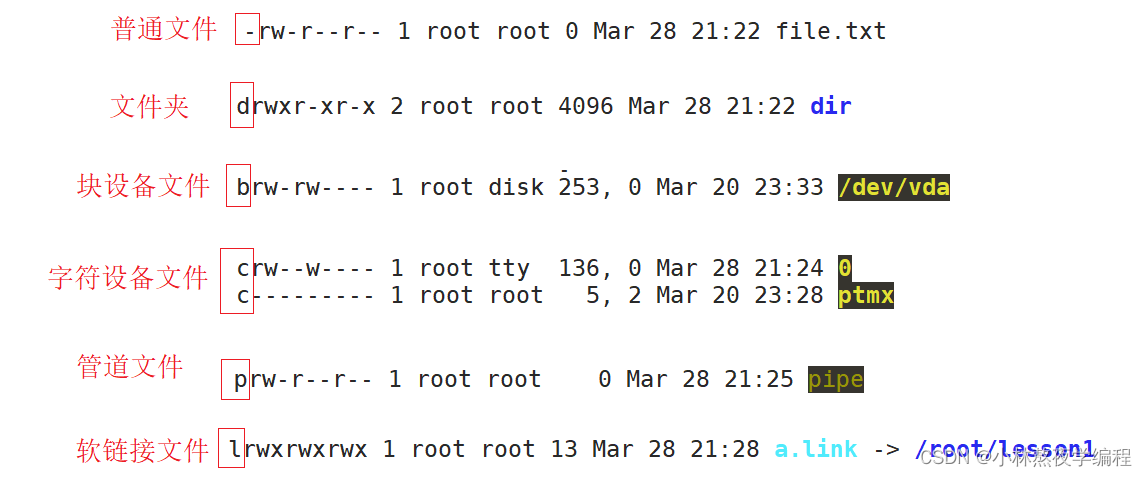
补充知识:
1.ln 指令
功能:为某一个文件在另外一个位置建立一个同步的链接。
语法:ln [选项]… [-T]源文件 链接名 (第一种格式)
常见选项:-s, –symbolic 创建符号链接而不是硬链接,会出现 -> 符号。
2.mkfifo 指令
功能:创建一个允许进程进行通信的的命名管道文件。
语法:mkfifo [选项]… 文件名…
3、可执行权限
首先我们提出一个问题,我们进入目录需要什么权限???
我们直接通过命令进行验证!!!
[lin@VMCentos7 ~]$ mkdir dir # 创建一个目录
[lin@VMCentos7 ~]$ ll
drwxrwxr-x 2 lin lin 4096 Mar 28 22:06 dir # 读写执行权限都有一定能进入目录
[lin@VMCentos7 ~]$ chmod u-w dir # 取消写权限
[lin@VMCentos7 ~]$ cd dir # 能够进入目录
[lin@VMCentos7 dir]$ touch file.txt # 取消写权限不能创建修改文件
touch: cannot touch 'file.txt': Permission denied
[lin@VMCentos7 dir]$ cd .. # 回退到上级目录
[lin@VMCentos7 ~]$ chmod u-r dir # 再取消读权限
[lin@VMCentos7 ~]$ cd dir # 依旧能够进入目录
[lin@VMCentos7 dir]$ ls
ls: cannot open directory '.': Permission denied # 取消读权限可以进入目录,但是不能读目录里面的信息
[lin@VMCentos7 dir]$ cd ..
[lin@VMCentos7 ~]$ chmod u-x dir # 再取消执行权限
[lin@VMCentos7 ~]$ cd dir # 不能进入目录
-bash: cd: dir: Permission denied
结论:
目录的w(写)权限:决定用户能否在指定的目录内新建,修改,删除文件。
目录的r(读)权限:决定用户能够查看指定目录的文件信息。
目录的x(执行)权限:决定用户能否进入目录。
了解了执行权限,那么可执行和执行权限的关系是什么呢???
同样的我们通过一个命令进行验证!!!
[lin@VMCentos7 ~]$ ls
test.c # 首先创建一个test.c文件,在里面写入一些C语言代码
[lin@VMCentos7 ~]$ gcc test.c # 使用gcc进行编译,默认会生成a.out的可执行程序
[lin@VMCentos7 ~]$ ls
a.out test.c
[lin@VMCentos7 ~]$ ll
-rwxrwxr-x 1 lin lin 25792 Mar 28 22:24 a.out # 有x权限
-rw-rw-r-- 1 lin lin 70 Mar 28 22:24 test.c
[lin@VMCentos7 ~]$ ./a.out # 运行该可执行程序
hello Linux
[lin@VMCentos7 ~]$ chmod u-x a.out # 取消x权限
[lin@VMCentos7 ~]$ ./a.out
-bash: ./a.out: Permission denied # 不能运行可执行程序
结论:
可执行 = 具有可执行权限 + 是一个可执行文件
gcc编译文件使a.out是一个可执行文件,加上有可执行权限,因此可以运行此程序,二者缺一不可。
4、创建文件/目录的默认权限
通过下面命令来查看文件/目录的默认权限
[lin@VMCentos7 ~]$ mkdir dir1
[lin@VMCentos7 ~]$ mkdir dir2
[lin@VMCentos7 ~]$ mkdir dir3
[lin@VMCentos7 ~]$ touch file1
[lin@VMCentos7 ~]$ touch file2
[lin@VMCentos7 ~]$ touch file3
[lin@VMCentos7 ~]$ ll
drwxrwxr-x 2 lin lin 4096 Mar 28 22:54 dir1
drwxrwxr-x 2 lin lin 4096 Mar 28 22:55 dir2
drwxrwxr-x 2 lin lin 4096 Mar 28 22:55 dir3
-rw-rw-r-- 1 lin lin 0 Mar 28 22:55 file1
-rw-rw-r-- 1 lin lin 0 Mar 28 22:55 file2
-rw-rw-r-- 1 lin lin 0 Mar 28 22:55 file3
通过上面命令我们可以看到,三个文件的默认权限是一样的(八进制表示为664),三个目录的默认权限(八进制表示为775)也是一样的,但是这是为什么呢?
此处需要知道,Linux对于文件/目录有起始权限:
创建的普通文件,起始权限是:0666,去掉x的
创建的目录文件,起始权限是:0777,包含x的
4.1、权限掩码
umask 指令
功能:
查看或修改文件掩码
语法:
umask [权限值] 查看则输入umask 修改则在后面输入要修改的数值。
在创建文件的时候,要在起始权限中,过滤umask中出现的权限。
假设默认权限是mask,则实际创建的出来的文件权限是: mask & ~umask
说明:将现有的存取权限减去权限掩码后,即可产生建立文件时预设权限。超级用户默认掩码值为0022,普通用户默认为0002(掩码不同也是正常的)。
举例:
[lin@VMCentos7 ~]$ umask
0002
[lin@VMCentos7 ~]$ ll
drwxrwxr-x 2 lin lin 4096 Mar 28 22:54 dir1
drwxrwxr-x 2 lin lin 4096 Mar 28 22:55 dir2
drwxrwxr-x 2 lin lin 4096 Mar 28 22:55 dir3
-rw-rw-r-- 1 lin lin 0 Mar 28 22:55 file1
-rw-rw-r-- 1 lin lin 0 Mar 28 22:55 file2
-rw-rw-r-- 1 lin lin 0 Mar 28 22:55 file3
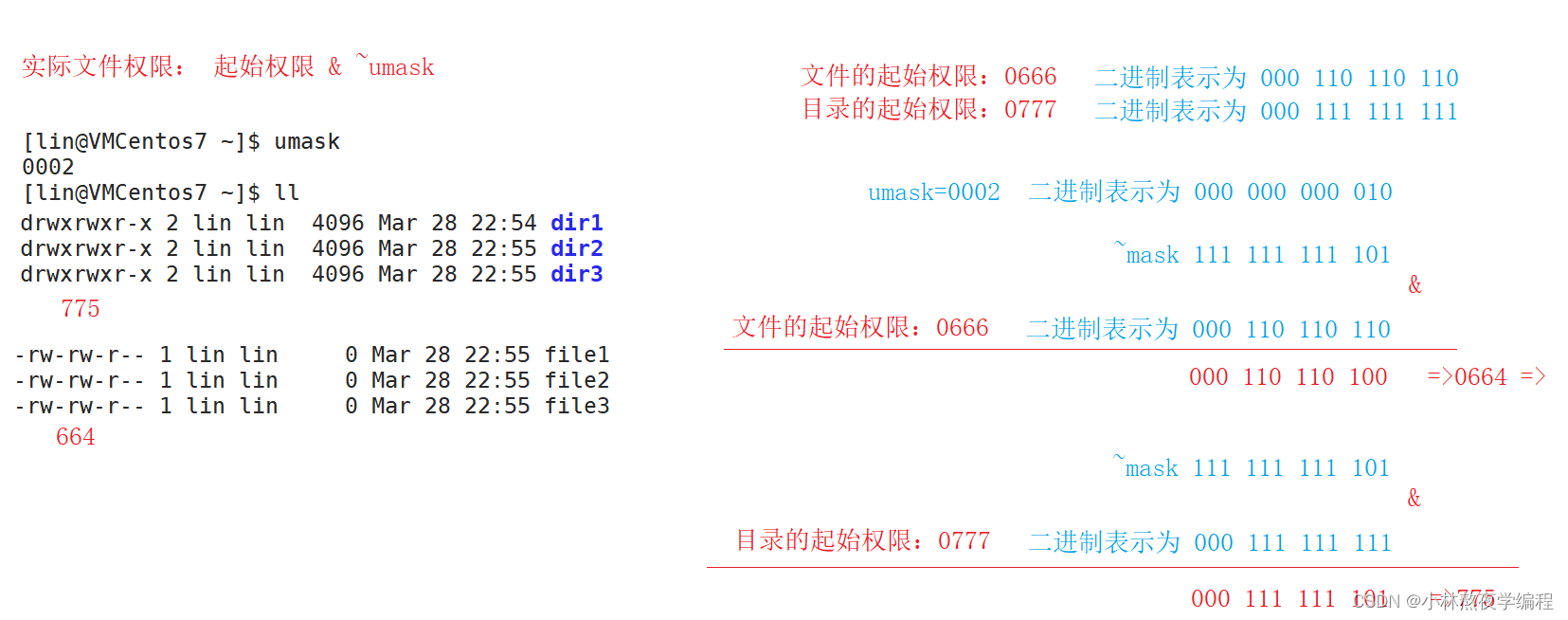
[lin@VMCentos7 ~]$ umask 0111 # 修改掩码
[lin@VMCentos7 ~]$ umask # 查看掩码
0111
[lin@VMCentos7 ~]$ touch file0
[lin@VMCentos7 ~]$ mkdir dir0
[lin@VMCentos7 ~]$ ll
drw-rw-rw- 2 lin lin 4096 Mar 28 23:18 dir0
-rw-rw-rw- 1 lin lin 0 Mar 28 23:17 file0通过上面的命令可以看到掩码改变之后,创建文件和目录的默认权限也跟着改变了,因此是umask影响我们的默认权限。
总结
本篇博客就结束啦,谢谢大家的观看,如果公主少年们有好的建议可以留言喔,谢谢大家啦!








 本文详细介绍了在Linux中如何通过八进制方式修改文件权限,区分文件类型的方法,可执行权限的作用,以及umask在创建文件/目录默认权限中的影响。涵盖了C语言编程和Linux系统编程的基础知识。
本文详细介绍了在Linux中如何通过八进制方式修改文件权限,区分文件类型的方法,可执行权限的作用,以及umask在创建文件/目录默认权限中的影响。涵盖了C语言编程和Linux系统编程的基础知识。















 768
768











 被折叠的 条评论
为什么被折叠?
被折叠的 条评论
为什么被折叠?










